캔버스 앱에 Copilot 컨트롤 추가(프리뷰)
[이 문서는 시험판 문서이며 변경될 수 있습니다.]
Copilot 컨트롤은 캔버스 앱에 추가할 수 있는 AI 도우미입니다. Copilot를 사용하면 앱 사용자가 AI 기반 Copilot과의 자연어 대화를 통해 앱의 데이터에 대한 인사이트를 얻을 수 있습니다. 제작자는 모든 캔버스 앱에 컨트롤을 추가하고 답변을 제공하는 데이터를 선택할 수 있습니다.
중요
- 이는 프리뷰 기능입니다.
- 프리뷰 기능은 프로덕션용으로 만들어진 것이 아니므로 기능이 제한될 수 있습니다. 이러한 기능에는 추가 사용 약관이 적용되며, 고객이 조기에 액세스하고 피드백을 제공할 수 있도록 공식 출시 전에 제공됩니다.
참고
이 기능은 Azure Service OpenAI 에 의해 구동됩니다.
사전 요구 사항
Power Apps의 Copilot 개요(프리뷰)에서 사전 요구 사항과 가용성 지역을 충족하는지 확인하세요.
Copilot은 고객 관리형 키 또는 고객 Lockbox가 있는 환경에서는 작동하지 않습니다.
사용자 환경에 맞게 Copilot 설정
앱 사용자가 캔버스 앱에서 Copilot 채팅 환경을 사용하려면 먼저 Power Platform 관리자가 Power Platform 관리 센터에서 캔버스 및 모델 기반 앱에서 AI 기반 채팅 환경을 사용하여 사용자가 데이터를 분석하도록 허용을 활성화해야 합니다. 기능 설정 관리에서 자세히 알아보십시오.
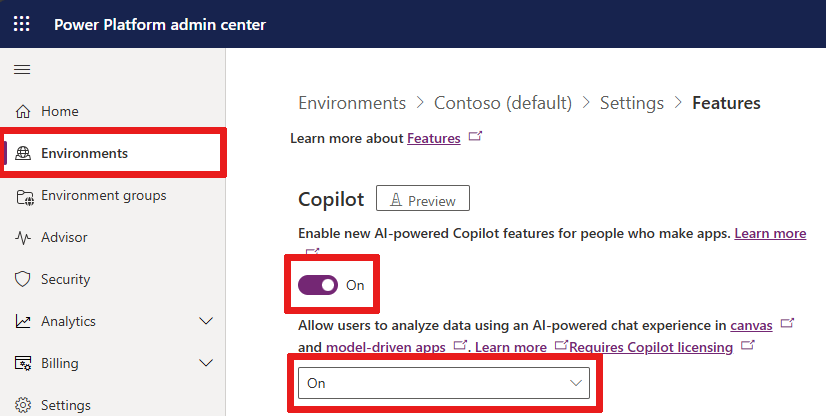
사용자 캔버스 앱에 맞게 Copilot 설정
캔버스 앱에 Copilot 컨트롤을 추가하려면 먼저 Power Apps의 앱 설정에서 Copilot 구성 요소 및 Copilot Studio에서 편집을 켜야 합니다.
Copilot 구성 요소: 앱에 Copilot 컨트롤을 추가하고 Copilot에 연결할 수 있도록 캔버스 앱에서 Copilot 기능을 켭니다.
Copilot Studio에서 편집: Copilot Studio를 사용하여 Copilot을 사용자 지정할 수 있습니다. 이 옵션을 끄면 앱에서 기본 Copilot만 사용할 수 있습니다.
Power Apps Studio에서 편집을 위해 캔버스 앱을 엽니다. 명령 모음에서 설정>업데이트를 선택합니다.
미리 보기 탭에서 Copilot 구성 요소와 Copilot Studio에서 편집 설정을 찾아 켭니다.

캔버스 앱에 Copilot 컨트롤 추가
이제 모든 설정이 구성되었고 편집을 위해 canvas 앱을 열었습니다.
앱의 작성 메뉴에서 삽입을 선택한 다음 Copilot(프리뷰)을 선택하세요.
Copilot에 데이터 원본을 추가하라는 메시지가 표시됩니다. Dataverse 테이블을 데이터 원본으로 선택합니다.

참고
Copilot 컨트롤은 데이터 원본에 Dataverse 테이블만 지원합니다.
Copilot Studio를 사용하여 Copilot 사용자 지정
Copilot Studio는 앱에 대한 Copilot을 만들고 편집할 수 있는 앱입니다. Copilot의 토픽, 작업 및 기타 기능을 정의할 수 있습니다. 예를 들어 Copilot이 앱 데이터에 대한 특정 질문에 응답하거나 화면 열기 또는 이메일 보내기와 같은 작업을 수행하도록 할 수 있습니다.
Power Apps의 속성 메뉴를 통해 Power Apps에서 새로 연결된 Copilot을 사용자 지정할 수 있습니다.
캔버스에서 Copilot 컨트롤을 선택한 상태에서 속성의 Copilot 사용자 지정 필드 옆에 있는 편집을 선택합니다.
아직 Copilot을 생성하지 않은 경우 Copilot 사용자 지정 창에서 새 Copilot 만들기를 선택하세요. Power Apps Studio의 Copilot 컨트롤은 Copilot Studio에서 기존 Copilot 활성화를 지원하지 않습니다.
Copilot Studio가 새 탭에서 열립니다. Copilot Studio에서 변경한 내용은 Power Apps 앱의 연결된 Copilot에 표시됩니다.
빠른 시작: Copilot 만들기 및 배포에서 자세히 알아보세요.
앱 사용자로부터 피드백 수집
제작자와 앱 사용자는 각 응답에 대해 좋아요(엄지 위로) 또는 싫어요(엄지 아래로) 버튼을 선택하여 Copilot의 응답에 얼마나 만족했는지 피드백을 제공할 수 있습니다. 텍스트 상자에 자세한 피드백을 입력한 다음, 제출을 선택하면 됩니다.
피드백은 Copilot 컨트롤을 개선하는 데 도움이 되도록 Microsoft로 전송됩니다.
앱 사용자의 피드백 허용 안 함
앱 사용자가 Microsoft에 피드백을 제공하지 않도록 하려면 피드백 옵션을 사용 중지하세요.
Power Apps에 로그인하고 왼쪽 탐색 창에서 테이블을 선택하세요.
목록에서 조직 테이블을 선택합니다.
조직 열 및 데이터 섹션에서 열 머리글 목록을 선택합니다. 기존 열 표시 팝업이 나타납니다.
사용자가 앱 Copilot에 대한 피드백을 제공하도록 허용을 검색하고 확인란이 선택 취소되어 있는지 확인합니다.
저장을 선택합니다.

